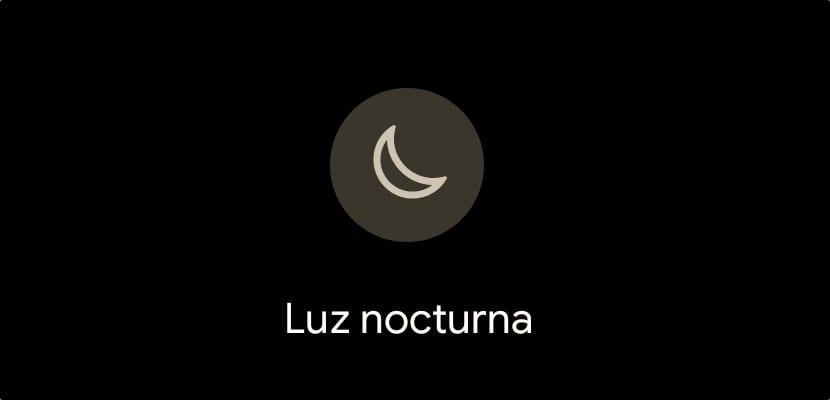
Yövalo sillä ei ole mitään tekemistä yötilan kanssa Tämä on tullut Android 10: n kädestä, vaikka joissakin valmistajissa se oli jo saatavilla Android 9: n julkaisun yhteydessä, kuten Samsungin tapauksessa. Vaikka yötila korvaa valkoisen mustalla tuetuissa sovelluksissa ja valikoissa, Night Light tekee näytön keltaiseksi.
Yövalon, joka tunnetaan nimellä Night Shift muissa työpöytä- ja mobiiliekosysteemeissä, toiminto on vähentää silmien väsymistä kun käytämme laitetta heikossa valaistuksessa, ts. vähän ympäröivää valoa. Tämän tilan tärkein hyöty ei ole häiritä laitteita ennen nukkumista käyttävien käyttäjien unisyklejä.
Huolimatta tämän tilan tarjoamista eduista, monet ovat käyttäjiä, jotka eivät vain tottu siihen, koska näytöllä näkyvä väri, ei visuaalisesti miellyttävä Sanotaan, niin monet päättävät olla käyttämättä sitä huolimatta sen tarjoamista eduista.
On totta, että pimeän tilan saapuessa Androidiin tämä toiminto ei ehkä ole yhtä hyödyllinen, Mutta on otettava huomioon useita tekijöitä. Sovelluksilla ja peleillä ei ole pimeää tilaa kuin vierailemillamme verkkosivuilla, joten tummien valikoiden kontrasti kirkkailla väreillä varustetuilla peleillä ja valkoisella taustalla olevilla verkkosivuilla ei auta meitä nukkumaan paremmin, ikään kuin Night Light -toiminto, koska he vain lisäävät silmien väsymistä.
Yövalon aktivointi Androidissa
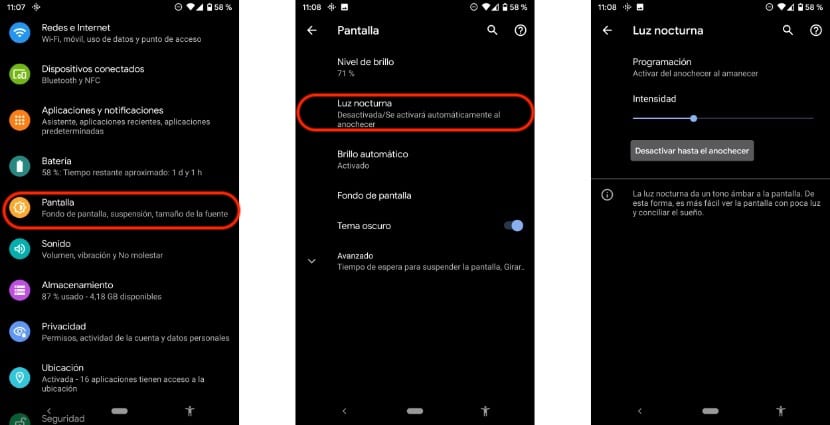
- Ensinnäkin meidän on mentävä asetukset järjestelmän.
- Napsauta Asetukset-kohdassa Näyttö> Yövalo. Tämä toiminto voidaan aktivoida ja deaktivoida ylemmästä pudotusvalikosta. Jos haluamme ohjelmoida sen toiminnan, se on tehtävä tämän valikon kautta.
- Ensinnäkin napsautamme ohjelmointia, jotta voimme selvittää, milloin haluamme sen aktivoivan ja deaktivoitavan. Meillä on myös mahdollisuus aktivoi hämärässä ja deaktivoi aamunkoitteessa. Tässä se riippuu laitteen käytöstä.
- Kun olemme ohjelmoineet ajan, jonka haluamme sen alkavan toimia, näkyviin tulee uusi vaihtoehto: intensiteetti. Tämän vaihtoehdon avulla voimme asettaa ruudulla näkyvän keltaisen tason. Mitä enemmän keltainen se on, sitä enemmän se suojaa meitä.
